PENGERTIAN RESOURCE SHARING
MANFAAT SHARING JARINGAN
Sharing Jaringan memiliki manfaat antara lain :
Resource sharing adalah kegiatan-kegiatan yang dilakukan secara bersama-sama oleh sekelompok perpustakaan yang tergabung dalam sebuah konsorsium atau jaringan yang bertujuan untuk meningkatkan layanan dan mengurangi biaya pengembangan koleksi.Resource sharing tersebut dapat dilakukan dengan kesepakatan formal maupun informal yang diterapkan secara lokal, nasional, ataupun internasional. Sedangkan sumber daya yang di-share tersebut dapat berupa koleksi, data bibliografis, pegawai, dan fasilitas.
FUNGSI SHARING JARINGAN
Fungsi Sharing Jaringan adalah untuk mempermudah akses data dari sumber data menuju peng-akses data, atau dengan kata lain, mempermudah akses dari host ke client atau untuk client lain yang diberi akses kepada sharing folder tersebut. Misalnya pemakaian printer bersama, CDROM, floppy disk, dsb. Selain itu, komputer dalam suatu jaringan dapat menjadi alat komunikasi dan information sharing yang efektif, misalnya dengan teleconference meeting, Internet, mailing list, dan sebagainya.
MANFAAT SHARING JARINGAN
Sharing Jaringan memiliki manfaat antara lain :
- Menghemat waktu, tenaga dan biaya
- Dapat mengirim file dari satu komputer secara langsung ke komputer lain dalam satu jaringan Satu device (contoh: printer) yang dapat digunakan oleh beberapa pengguna dalam satu jaringan.
ALAT - ALAT SHARING JARINGAN
Contoh alat - alat yang digunakan untuk berbagi jaringan yaitu : Printer, Hardisk, Scanner, Floppy disk drive, CD ROM Drive, dan lain-lain.
SHARING JARINGAN
Sharing service pada komputer Banyak macamnya, misal pada Windows:
1. Printer sharing
2. File Sharing
3. Active Directory
4. Service Webserver IIS, FTP, TELNET, Gopher
5. Torrent (dengan tambahan program)
MENGKONFIGURASI SHARING RESOURCE DALAM JARINGAN
Contoh Sharing Resource berikut yaitu tentang Sharing File, Sharing Printer :
CONTOH PERTAMA SHARING FILE
1. Siapkan Alat dan Bahan ( Kabel RJ45 dan 2 Laptop )
2. Kita buka Open Network and Sharing Center
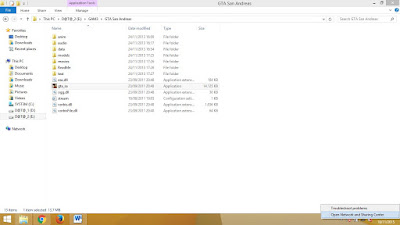
3. Pilih Change Adapter Setting

4. Klik kanan pada Ethernet Pilih Properties
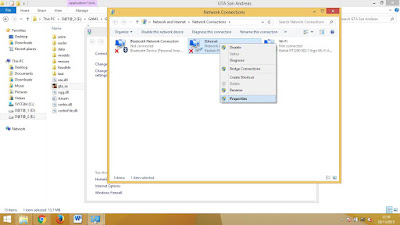
5. lalu kita klik Internet Protocol Version 4 (TCP/IPV4) lalu tekan ok

6. lalu kita isikan IP Addressnya ... Untuk Komputer 1 ( 192.168.0.1 )
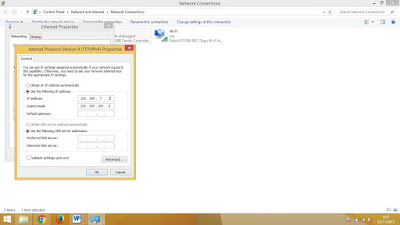
7. Setelah itu, kita sharingkan data yang akan dilihat oleh komputer ke 2 maupun sebaliknya (dari Komputer 1 : akan menyaringkan data dengan File “Tugas ” sedangkan Komputer 2 : akan menyaringkan data dengan File “Antivirus” )

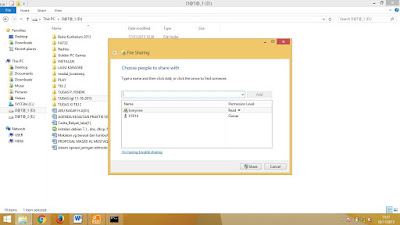
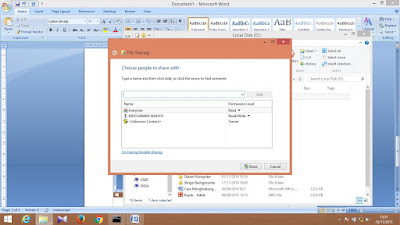
CONTOH KEDUA SHARING PRINTER
Setting Printer di Komputer Server :
- Pastikan driver printer diserver sudah terinstal dan pastikan printer server sudah bisa digunakan
- Dari komputer server buka Start menu kemudian pilih control panel - view devices and printers
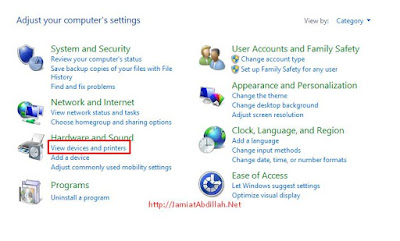
- Pilih printer yang anda ingin buat share ke komputer lain - klik kanan pada printer kemudian pilih Printer properties

- Pilih tab Sharing kemudian ceklist Share this printer - berikan nama printer yang akan dishare setelah itu klik tombol OK

Setting Printer di Komputer Client :
- Pastikan komputer yang anda ingin share dengan komputer lain sudah terhubung jaringan baik LAN/WiFi, untuk cara tes sudah terkoneksi belum antara komputer client dan komputer server caranya silahkan anda buka CMD (Command Prompt) kemudian ketikan fungsi "ping ip-server -t" jika tampilanya seperti dibawah ini,
- Komputer anda sudah bisa konek ke komputer server printer, Tetapi jika belum terkoneksi pastikan firewall komputer server anda tidak menghalangi untuk share printer atau bisa juga antivirus anda menghalangi pastikan semua firewall membuka untuk share printer
- Jika sudah berhasil PING dari komputer server buka windows explorer anda kemudian ketikan perintah ini di address bar : \\IP-KOMPUTER-SERVER untuk contoh liat gambar dibawah ini

- Setelah berhasil tampil printer yang akan dishare klik kanan pada printer tersebut kemudian Pilih Connect

- Jika anda berhasil akan tampil device baru di menu printer and device, Selamat anda berhasil sharing printer melalui jaringan untuk mencobanya silahkan tes print.
MENGUJI HASIL SHARING RESOURCE DALAM JARINGAN
CONTOH PENGUJIAN SHARING DATA
1. Ping dari CMD pada Komputer 1 dan Komputer 2

lalu bisa kita lihat file yang telah di share di komputer 1 dan komputer 2
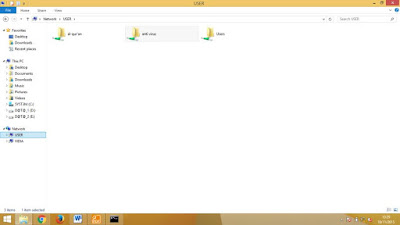

CONTOH PENGUJIAN SHARING PRINTER
CONTOH PENGUJIAN SHARING DATA
1. Ping dari CMD pada Komputer 1 dan Komputer 2

lalu bisa kita lihat file yang telah di share di komputer 1 dan komputer 2
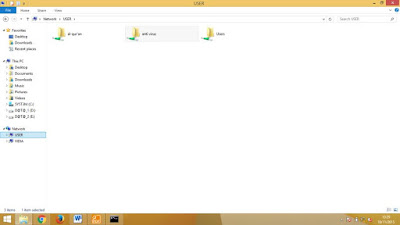

CONTOH PENGUJIAN SHARING PRINTER
Cara pengujiannya pun cukup mudah yaitu dengan mengecek di Client. Berikut langkah-langkahnya :
1. Klik Start - Run
2. Ketikkan CMD lalu tekan OK/ Enter
3. Setelah jendela Command Prompt terbuka, kita cukup mengetik
ping [spasi] IP Address yang ingin diuji konektivitasnya. Lalu, tekan enter.
Misal : ping 256.10.23.4
Kemudian, perhatikan respon yang muncul setelah kita menekan enter. Ada 3 kemungkinan :
- Reply from : terjadi koneksi
- Request Time Out : tidak terjadi koneksi sama sekali
- Destination Host Unreachable : paket data yang dikirim tidak sampai di tujuan.
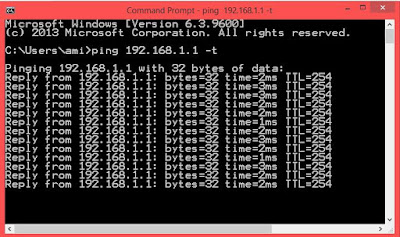
SOAL SISTEM OPERASI JARINGAN
1. Fungsi sharing jaringan yaitu . . .
a. mempermudah akses data dari sumber data menuju
pengakses data
b. mempersulit jaringan pada komputer
c. mempermudah akses dari host ke client atau untuk client lain
d. menjadi alat komunikasi dan information sharing yang
efektif
2. Macam Sharing service pada komputer windows, kecuali . . .
3. Cara mengubah ip saat sharing printer yaitu . . .
4. Cara untuk menguji printer sharing yaitu dengan . . .
5. Jika terjadi Destination Host Unreachable maka . . .
1. Fungsi sharing jaringan yaitu . . .
a. mempermudah akses data dari sumber data menuju
pengakses data
b. mempersulit jaringan pada komputer
c. mempermudah akses dari host ke client atau untuk client lain
d. menjadi alat komunikasi dan information sharing yang
efektif
2. Macam Sharing service pada komputer windows, kecuali . . .
a. Printer sharing
b. File Sharing
c. Pengaktifan Antivirus
d. Service Webserver IIS, FTP, TELNET, Gopher
a. Klik Shut down pada komputer
b. klik printer sharing
c. klik Internet Protocol Version 4 (TCP/IPV4)
d. double klik pada gambar printer
a. masuk ke CMD dan kita klik ip confignya
b. masuk CMD dan kita ping ip nya
c. masuk NOTEPAD lalu kita tuliskan ip nya
d. double klik pada gambar printer
5. Jika terjadi Destination Host Unreachable maka . . .
a. terjadi koneksi
b. tidak terjadi koneksi sama sekali
c. file gagal
d. paket data yang dikirim tidak sampai di tujuan
Sumber : https://amymastura.blogspot.co.id dan http://oneweb12.blogspot.co.id/

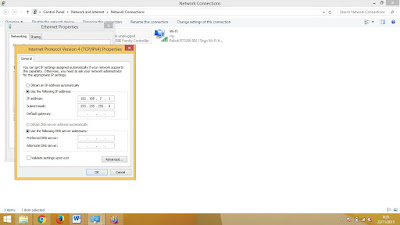

0 Response to "Memahami administrasi sumber daya jaringan komputer"
Post a Comment